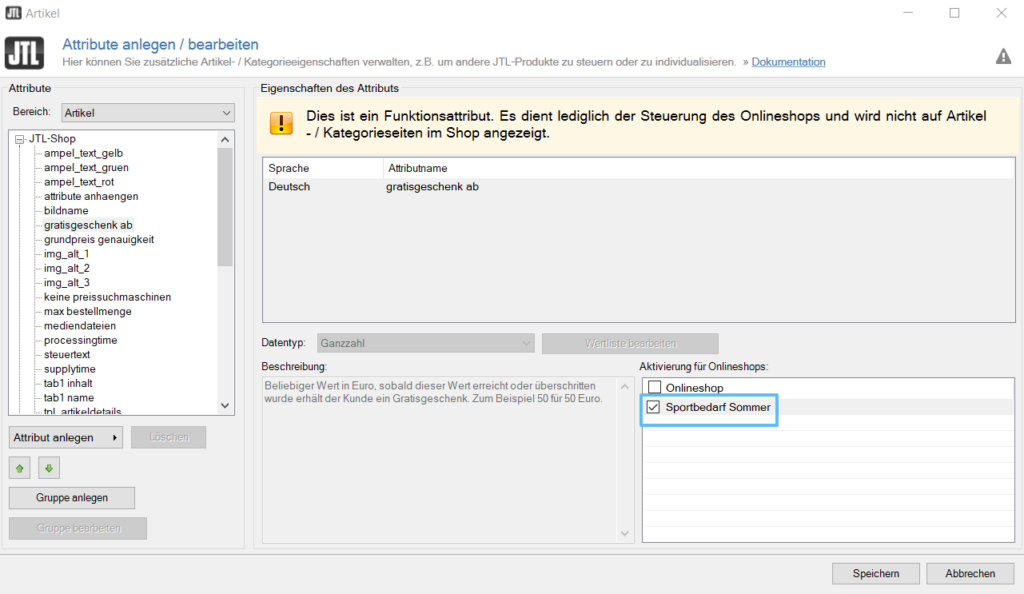JTL-Shop über Attribute steuern
Ihre Aufgabe/Ausgangslage
Attribute in JTL-Wawi aktivieren
Die Steuerung über die Funktionsattribute ist optional. Funktionsattribute haben generell höhere Prioritäten als eventuell gesetzte Einstellungen im Backend Ihres Onlineshops.
Sämtliche Attribute pflegen und verwalten Sie in JTL-Wawi. Es wird zwischen sogenannten (Text-)Attributen (Anzeige im JTL-Shop) und (sprachunabhängigen) Funktionsattributen zur Steuerung des Onlineshops unterschieden.
Um ein Attribut in Ihrem Onlineshop verwenden zu können, müssen Sie dieses zunächst global aktivieren.
- Wechseln Sie dazu in JTL-Wawi über das Menü Artikel in das Dialogfenster Attribute anlegen / bearbeiten.
- Markieren Sie das zu aktivierende Attribut in der Liste.
- Aktivieren Sie das Attribut im Fensterbereich Aktivierung für Onlineshops.
- Speichern Sie das Dialogfenster.
Attribute zuordnen
Sie haben grundsätzlich folgende Möglichkeiten, Attribute anzuwenden:
Nachfolgend finden Sie eine Auflistung aller verfügbaren Attribute.
Übersicht Funktionsattribute für Artikel
Name
Wert
attribute anhaengen
Alternativ zur Globalen Einstellung in JTL-Shop können Sie pro Artikel steuern, ob die Attribute unterhalb der Artikelbeschreibung als Liste ausgegeben werden sollen oder nicht. Setzen Sie das Attribut auf den Wert 1, um die Attribute ausgeben zu lassen.
bildname
Setzen Sie individuelle Dateinamen für Artikelbilder eines Artikels. Falls Ihr Artikel über mehr als ein Bild verfügt, wird an den Bildnamen ein Unterstrich angehängt und die Anzahl hochgezählt. Überschreibt die Einstellung 267 von JTL-Shop.
gratisgeschenk ab
Beliebiger Wert in Euro, sobald dieser Wert erreicht oder überschritten wurde, kann der Kunde den Artikel als Gratisgeschenk auswählen. Zum Beispiel 50 für 50 Euro.
Siehe Punkt Gratisgeschenke einrichten.
grundpreis genauigkeit
Anzahl der Nachkommastellen, zum Beispiel Wert 3 für eine Preisgenauigkeit mit drei Nachkommastellen.
keine preissuchmaschinen
Sobald dieses Funktionsattribut gesetzt ist, wird der Artikel bei Exporten für Preissuchmaschinen nicht berücksichtigt.
max bestellmenge
Beliebige Zahl für die maximale Bestellmenge des Artikel.
mediendateien
Steuert die Anzeige der Mediendateien. Setzen Sie als Wert den Kurztext „tab“, um die Mediendateien in Tabs (Reitern) anzuzeigen oder den Kurztext „beschreibung“, um die Mediendateien direkt unterhalb der Artikelbeschreibung auszugeben.
nosearch
Schließt Artikel aus JTL-Search aus (Die normale Artikelsuche des JTL-Shops wird nicht beeinflusst).
processingtime
Verarbeitungszeit (z. B. Picken und Verpacken), die vor dem Versand eines Artikels anfällt. Diese überschreibt den Wert Zusätzliche Bearbeitungszeit aus der Registerkarte Allgemein > Lageroptionen. Sie können hier nur ganze Zahlen eingeben. Siehe Lieferzeiten.
supplytime
Zeit, die benötigt wird, um einen Artikel zu besorgen. Überschreibt ggf. Einstellungen zur Beschaffungszeit aus der Registerkarte Lieferanten in den Artikelstammdaten. Siehe Lieferzeiten.
type
Wird ausschließlich im Zusammenhang mit dem Plugin jtl_wrbservice genutzt. Setzen Sie als Kurztext-Wert „service“, um dieses Produkt als Service/Dienstleistung zu deklarieren. Das Plugin erkennt dieses Attribut und blendet bei Vorhandensein solcher Artikeltypen im Warenkorb eine Checkbox zum Verzicht auf das Widerrufsrecht ein.
unverkaeuflich
Setzen Sie den Wert 1 für dieses Attribut, um einen Artikel als unverkäuflich zu deklarieren.
versandkosten
Eingabeformat:
<LandISO1> <Kosten>;<LandISO2> <Kosten>
Zum Beispiel für Deutschland 4,50€ und Österreich 5,00€:
DE 4,50;AT 5,00
Wichtig: Nach einem [;] kein Leerzeichen einfügen.
In einem Artikel hinterlegte Versandkosten werden immer berechnet, auch wenn Kunden andere Artikel bestellen, für die die allgemeinen Versandkosten bezahlt werden. Für den Fall, dass Kunden nur einen Artikel, für den es per Attribut hinterlegte Versandkosten gibt, bestellen, muss in den Versandarten eine Versandart angelegt werden, die keine Kosten hat, und bei der die Option Artikelabhängige Versandkosten auf Ja gestellt ist.
Artikelabhängige Versandkosten erscheinen als separate Position im Auftrag in JTL-Wawi.
versandkosten gestaffelt
Eingabeformat: Eingabeformat:
<LandISO_1> <Anzahl Artikel_Bis_1>-<Preis_Versandkosten_1>:<Anzahl Artikel_n>-<Preis_Versandkosten_n>;<LandISO_2> <Anzahl Artikel_Bis_1>-<Preis_Versandkosten_1>:<Anzahl Artikel_n>-<Preis_Versandkosten_n>;
Zum Beispiel: DE 1-45,50:2-60,00:10-80,75;AT 1-90,00:2-120,50:5-150,00
Erklärung: In diesem Beispiel kostet der Versand innerhalb DE für einen einzigen Artikel 45,50€, für 2 Artikel 60,- € und bis einschließlich zehn Artikeln 80,75€. Für AT kostet der Versand für einen Artikel 90,- €, zwei Artikel 120,50€ und bis einschließlich fünf Artikel 150,99€.
Wichtig: Nach einem [;] kein Leerzeichen einfügen.
In einem Artikel hinterlegte Versandkosten werden immer berechnet, auch wenn Kunden andere Artikel bestellen, für die die allgemeinen Versandkosten bezahlt werden. Für den Fall, dass Kunden nur einen Artikel, für den es per Attribut hinterlegte Versandkosten gibt, bestellen, muss in den Versandarten eine Versandart angelegt werden, die keine Kosten hat, und bei der die Option Artikelabhängige Versandkosten auf Ja gestellt ist.
Artikelabhängige Versandkosten erscheinen als separate Position im Auftrag in JTL-Wawi.
warenkorbmatrix
Durch Setzen des Funktionsattributes Warenkorbmatrix mit dem Wert 1 wird auf der Detailseite des Artikels eine Einkaufsmatrix mit Mengeneingabe der käuflichen Variationen eingeblendet. Die Funktion kann auch global für alle Artikel im Admin-Backend über die Option 1136 aktiviert werden.
Übersicht Attribute für Artikel
Attribute können mehrsprachig am Artikel hinterlegt werden. Attributnamen und Attributwerte können frei gewählt werden.
Beispiel für ein freies Attribut „Display Auflösung“:
Dieses Beispiel-Attribut würde in JTL-Shop standardmäßig direkt unter der Artikelbeschreibung aufgelistet werden („Display Auflösung: 1024 × 768px“).
Ihnen stehen standardmäßig folgende Attribute in JTL-Shop zur Verfügung.
Name
Beschreibung
ampel_text_gelb
Benutzerdefinierter Text für verfügbare Artikel mit knappem Lagerbestand.
ampel_text_gruen
Benutzerdefinierter Text für verfügbare Artikel.
ampel_text_rot
Benutzerdefinierter Text für ausverkaufte Artikel.
img_alt_1, img_alt_2, img_alt_3…
Benutzerdefinierter Alternativtext für Artikelbilder. img_alt_1 setzt einen Alternativtext für das erste Bild, img_alt_2 setzt einen Alternativtext für das zweite Bild, usw…
steuertext
Passt USt.-Hinweistext an, der im Shop in Preisnähe gezeigt wird. Beispiel: „inkl. 19% Ust, zzgl. Versand“ – der erste Teil „inkl. 19% Ust.“ ist der Steuertext und kann durch einen beliebigen anderen Text durch dieses Attribut ersetzt werden.
tab1 inhalt
Hiermit wird in der Artikelbeschreibung ein neues Tab erstellt mit dem Inhalt, der als Attributwert angegeben wird. Es können tab1 inhalt bis tab10 inhalt, also insgesamt 10 Tabs angegeben werden pro Artikel.
tab1 name
Hiermit wird in der Artikelbeschreibung ein neues Tab erstellt mit dem Namen, der als Attributwert angegeben wird. Es können tab1 name bis tab10 name, also insgesamt 10 Tabs angegeben werden pro Artikel.
Übersicht Funktionsattribute für Kategorien
Kategorieattribute
Name
Wert
artikelsortierung
Legt fest, wie die Artikel in der Kategorie sortiert werden sollen, falls nicht die Standardsortierung verwendet werden soll (Sortierung in den Artikelstammdaten)
bildname
Beliebiger Name oder Bezeichnung für das Kategoriebild.
css_klasse
Hier lässt sich der Name einer zusätzlichen CSS-Klasse z.B. „jugendbuecher“ für die Kategorie angeben. Die Ausgabe der CSS-Class erfolgt im <a>-Tag im Kategoriebaum.
darstellung
Beeinflusst die Produkt-Darstellungsform innerhalb der Kategorie (Liste, Galerie). Es sind numerische Werte zwischen 1 und 2 zulässig, 1 steht dabei für Liste, 2 für Galerie.
googlekat
Google-Kategorie nach Taxonomie von Google. Wird vom JTL-Shop-Plugin „Google-Shopping“ für den Export beachtet, siehe Google Shopping für JTL-Shop einrichten
kategoriebox
Der Wert 1 setzt in JTL-Shop eine „zweite Kategoriebox“. Wenn Sie mehr als eine zusätzliche Kategoriebox haben möchten, müssen Sie in Ihrem Template eine oder mehrere Variablen, abhängig von der Anzahl der zusätzlichen Kategoriebox, hinzufügen. Kategorien bei denen dieses Attribut verwendet werden soll, dürfen keine Unterkategorie sein bzw. die Oberkategorie/n müssen auch dieses Attribut haben, damit diese in der weiteren Box angezeigt werden.
Sie können in der Boxenverwaltung mehrere Kategorieboxen anlegen. Sofern Sie in JTL-Wawi Kategorien mit dem Attribut „kategoriebox“ und einer Nummer als Attributwert versehen haben, können Sie in der Boxenverwaltung für die Kategoriebox einfach diese Nummer eingeben. Es werden dann nur die mit diesem Attribut und dieser Nummer versehenen Kategorien in der Box gelistet.
Übersicht Attribute für Kategorien
Name
Wert
img_alt
Benutzerdefinierter Alternativtext für Kategoriebild
shortname
Erlaubt Ihnen, einen vom Kategorienamen in JTL-Wawi abweichenden Kategorienamen in JTL-Shop anzugeben. Als Wert wählen Sie den gewünschten Namen. „shortname“ wird an allen Stellen verwendet; dabei ist die einzige Ausnahme die Überschrift der Kategorieseite.
Steuerung über Kundengruppenattribute
Kundengruppenattribute
Name
Wert
mindestbestellwert
Beliebiger Betrag in der Währung des Onlineshops, zum Beispiel 30 für 30 Euro.